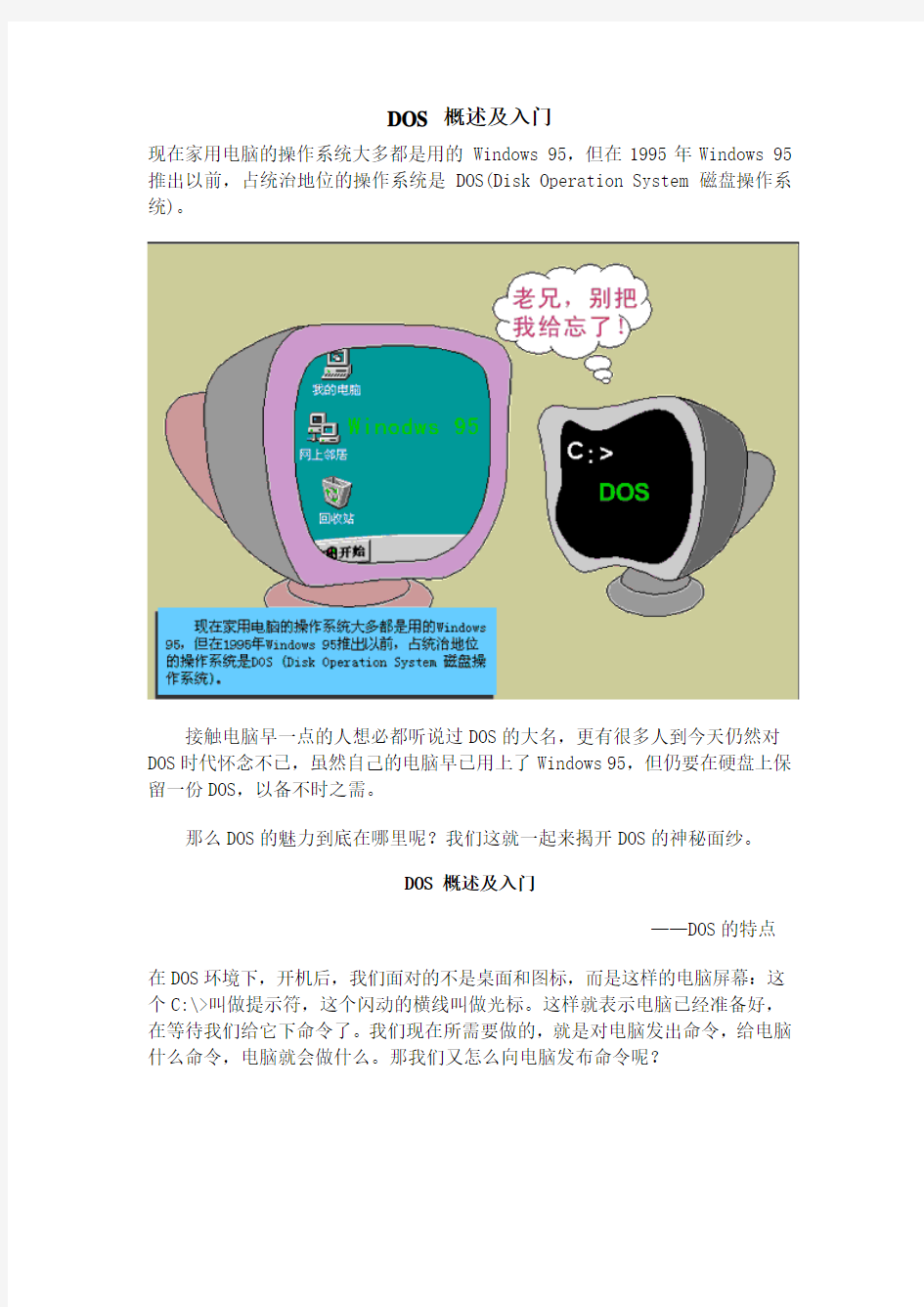
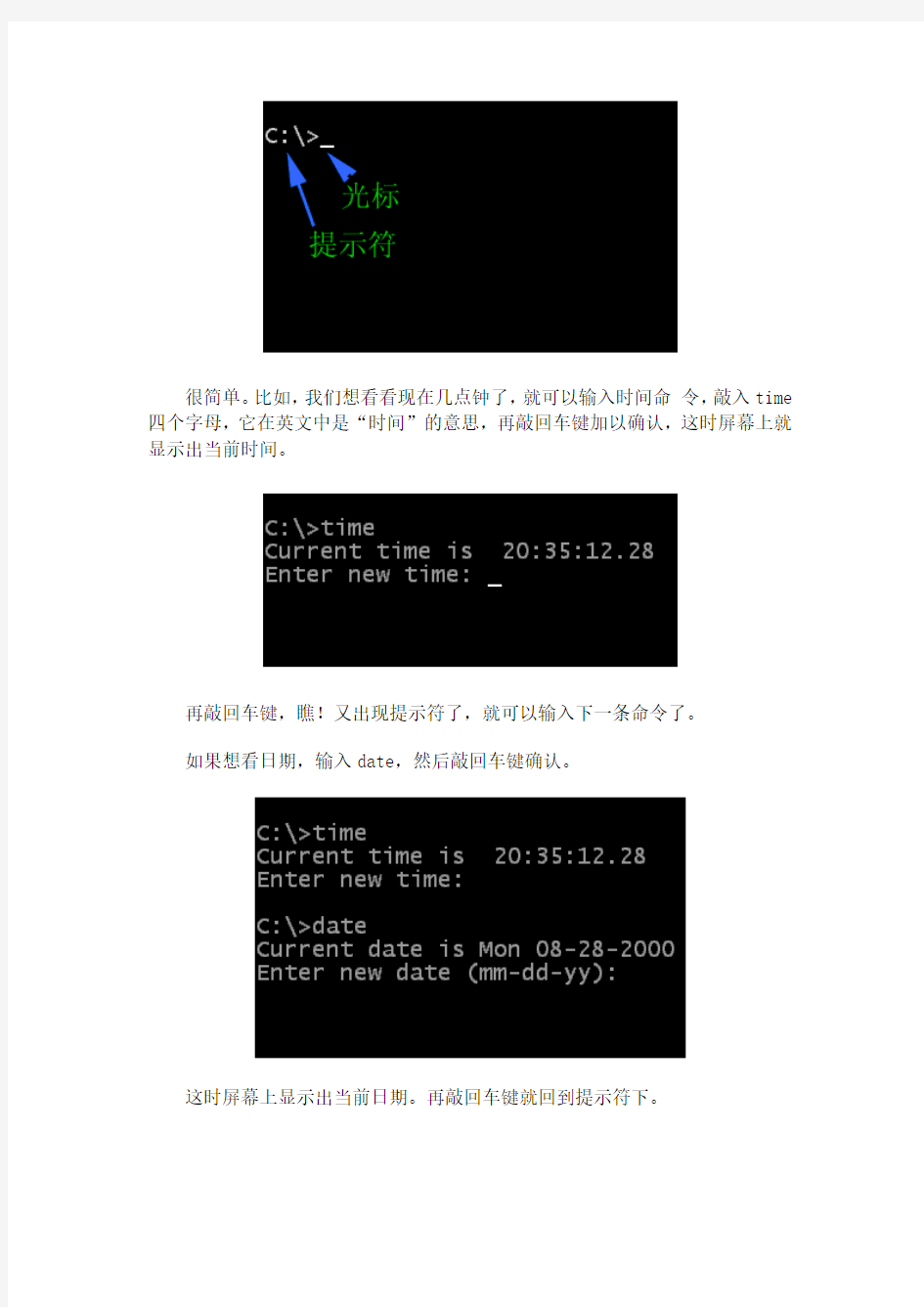
DOS 概述及入门
现在家用电脑的操作系统大多都是用的 Windows 95,但在1995年Windows 95推出以前,占统治地位的操作系统是DOS(Disk Operation System 磁盘操作系统)。
接触电脑早一点的人想必都听说过DOS的大名,更有很多人到今天仍然对DOS时代怀念不已,虽然自己的电脑早已用上了Windows 95,但仍要在硬盘上保留一份DOS,以备不时之需。
那么DOS的魅力到底在哪里呢?我们这就一起来揭开DOS的神秘面纱。
DOS 概述及入门
——DOS的特点
在DOS环境下,开机后,我们面对的不是桌面和图标,而是这样的电脑屏幕:这个C:\>叫做提示符,这个闪动的横线叫做光标。这样就表示电脑已经准备好,在等待我们给它下命令了。我们现在所需要做的,就是对电脑发出命令,给电脑什么命令,电脑就会做什么。那我们又怎么向电脑发布命令呢?
很简单。比如,我们想看看现在几点钟了,就可以输入时间命令,敲入time 四个字母,它在英文中是“时间”的意思,再敲回车键加以确认,这时屏幕上就显示出当前时间。
再敲回车键,瞧!又出现提示符了,就可以输入下一条命令了。
如果想看日期,输入date,然后敲回车键确认。
这时屏幕上显示出当前日期。再敲回车键就回到提示符下。
这就是DOS的命令输入方法,和 Windows 95中用鼠标寻找图标来运行程序不同,DOS中是通过输入英文命令加回车键这种方式来执行程序的。
怎么样,和Windows 95完全不一样吧?在字符界面下,我们只能通过键盘输入字符来指挥电脑工作,电脑完成一个命令后,出现下一个提示符,我们就又可以给电脑下命令了。注意,在DOS下电脑一次只能做一件事,做完以后才能开始下一件事;而在95下,我们可能让电脑同时干几件事,比如,我们可以一边拷贝文件,一边写文章,一边浏览Internet。所以人们把DOS称为单任务的操作系统,而把 Windows 95称为多任务的操作系统。
DOS 概述及入门
——文件与目录
在DOS中,文件与目录是最重要的概念,这和95一样,不同的是,“目录”在95中叫做“文件夹”。
如果我们想查看电脑中的文件,可以输入dir命令,然后回车。下面是我电脑屏幕上显示的结果。
如图所示,后面带有<dir>的是目录,没有的则是文件,这些目录里都分门别类地存放着许多不同用途的文件。你看,第一排是DOS目录,它里面有许多DOS命令文件和一些辅助信息文件。第二排是WINDOWS目录,它里面包含着许多有关WINDOWS程序的文件。
在DOS中,文件名的规则是8.3形式,即一个文件名由文件基本名和文件扩展名组成,中间用点“.”隔开,文件基本名由不超过8个英文字母或数字组成,文件扩展名由不超过三个英文字母或数字组成,文件基本名必须有,扩展名可以没有。
看上图,第一列的就是“文件基本名”,第二列的是“文件扩展名”。注意:在用dir命令显示文件列表时,文件基本名和扩展名之间并无“.”分隔符,但你在输入完整的文件名时必须输入它。
第三列显示的是文件的大小,表示它占用了多少存储空间,也就是文件包含信息的多少,包含的信息越多,文件就越大;
第四列表示的是文件建立的日期或者是最后被改动的日期,每个文件都有对应的生成时间,就象每个人都有自己的生日一样,文件的生成时间就是文件形成的时候。时间采用通常的表示方法,由年、月、日组成。
最后一列表示文件生成的具体时间,最后的一个字母a表示上午、p表示下午。
我们再来看看倒数一二行,这些是什么意思呢。“ 10 file(s) ”是要告诉你这个目录内有“ 10 ”个文件,这些文件加起来一共有“ 64,692 bytes”大,在这种计算中,每个子目录也算是一个文件,但它的大小算零。最后一行的是告诉你当前你的工作磁盘上还剩下“ 215,735,513 bytes”大小可用的磁盘空间。
如果我们要看看DOS目录里的文件,那么我们可以敲dir dos回车,也就是查看DOS目录的意思,如果敲dir windows回车就是查看windows目录下的文件的意思。大家可以试着练习练习dir命令,观察文件夹下面的东西。
DOS 概述及入门
——文件的分类
用dir命令来查看磁盘上文件时,你会发现文件后缀(即文件扩展名)有很多种,它们当中大部分都是有一定含义的。
其中凡后缀为exe、com或bat的文件都是可以直接执行的。这些以exe为后缀的文件叫可执行文件;以com为后缀的文件叫命令文件;以bat为后缀的文件叫批处理文件。如果我们要执行这些文件,只需在提示符下敲入文件基本名然后回车即可,不需输入文件后缀。
比如第一行的这个文件叫https://www.doczj.com/doc/8017250584.html,,其后缀名为com,如果我们要执行它,只需在提示符下敲入文件基本名然后回车即可,不需输入后缀名。(这其实是我们后面要学的格式化命令format,不要试着按画面上的提示文字输入,否则你A盘上的资料就要没了,等学了后续章节后,你明白了这个命令后再试,现在千万不要乱用!!!)
又比如,第二行的这个文件mem.exe,其后缀是exe,也是一个可以执行的文件,它的功能是查看电脑目前内存的占用情况。在提示符下敲mem,然后回车。(这个命令没问题,你可以试试看)
这里显示了电脑总共有多少内存,现在使用了多少,还剩多少,以及使用了多少基本内存,还剩下多少基本内存等情况,这些在下面将有详细解释。
当我们在c盘的根目录下查看文件时,往往会看到这个 autoexec.bat 文件,其后缀是bat,说明它是一个批处理文件,也是可以直接执行的。
所谓批处理,就是一下可以执行很多条命令,当我们想让电脑完成一系列任务时,可以一个一个命令的执行,也可以将这些命令都装入一个文件中,只要敲一下这个文件名,电脑就会将这一批命令一次执行完毕。
在实际操作中,我们经常会建立一些批处理文件,来完成许多有着固定步骤的烦琐工作。现在,你已经知道电脑中哪些文件对你直接有效了,它们就是以com、exe或bat为后缀的文件。
所以,当你拿到一个新软件时,首先就可以用dir命令查看有没有以它们为后缀的文件,一般情况下,你都能找到一个或几个这样的文件,你大可放心地去执行它们,其中必然有一个是对的,错了也没关系,一般不会有太大的影响。
DOS 概述及入门
——目录、子目录与盘符
在DOS中,有个当前目录的概念,就是提示符所显示的目录,现在的提示符是C:\,那么当前目录就是C盘的根目录,这个\(反斜杠)就表示根目录。
如果要更改当前目录,那么可以用cd命令,比如我们输入cd dos,就表示更换当前目录为dos目录,回车后,你看,提示符变成了C:\DOS,这就表示当前目录变成了C盘的DOS目录了,当前目录有什么意义呢?
在这里,我们输入dir试试,看,现在列出的文件已经不是刚才看见的了,这些都是DOS目录里的文件,这就说明,dir命令列出的,是当前目录中的内容。还有,就是在我们输入可执行文件名时,DOS会在当前目录中寻找该文件,如果没有该文件,DOS会提示错误信息。
那么目录是什么结构的呢?目录是树形结构的,你看,下面是一个目录结构的示意图,这个C:表示最上面的一层目录,叫做根目录,其它的目录都是根目录的子目录,如DOS,WINDOWS,TOOLS等,而DOS,WINDOWS目录自己也有子目录,象DOS下的TEMP目录,WINDOWS下的SYSTEM目录。
我们用CD命令来改变当前目录,输入CD DOS,那么当前目录就变成了 DOS,有时我们把改变当前目录为一个子目录叫做进入该子目录,那么我们现在就是进入了DOS目录,再输入CD TEMP,那么我们又会进入TEMP目录了,如何退出TEMP 目录呢?只要键入CD ..,回车,我们就可以回到DOS目录了。在DOS中,这个两点就表示当前目录的上一层目录,一个点表示当前目录,有时,我们叫上一级目录为父目录。再输入CD ..,然后回车,我们就回到了C盘的根目录。
进入一个目录的子目录并不需要用CD命令一层一层进入,可以用一行命令完成,比如要进入 WINDOWS目录下的SYSTEM子目录,只要输入CD WINDOWS\SYSTEM就可以了,也可以输入CD C:\WINDOWS\SYSTEM,如果要回到根目录,那么也不必多次输入CD ..来完成,可以直接输入CD \,\就表示根目录。
在子目录中用dir命令列文件列表时,我们会发现,.和..都算作文件数目,但大小为零。
如果我们要更换当前目录到硬盘的其它分区该怎么办呢?当然不是使用CD,否则我就不用说了,这时应该输入盘符然后回车。比如要到D盘,那么就输入D:,然后回车,瞧,现在提示符就变成D:\>了。再用dir命令,就是列出D 盘的文件了。
实际上,要完整地表达一个子目录应该是盘符加目录,比如C: \DOS\TEMP,那么完整地表达文件呢?就是盘符加目录加文件名,比如C:\DOS\TEMP\ME.TXT,C:\DOS\TEMP\就叫做ME.TXT的路径。
刚才我们说过,输入可执行文件名时,DOS会在当前目录中寻找该文件,如果找不到,会提示错误的文件名,但是我们不是一定要把当前目录更换到文件所在的目录才能运行它的,可以在文件名前加上完整的路径就可以了,比如我们现在的当前目录是C:\DOS,我们要运行D:\TEST\PCT.EXE,那么我们可以直接输入D:\TEST\PCT.EXE回车,这样我们不改变当前目录就可以执行其它目录下的文件。
DOS 概述及入门
——DOS的启动
电脑刚启动时,要先从某个磁盘上将一些系统程序读入内存后才能正常工作,我们将这个磁盘叫做启动盘。
通常,我们用A盘或C盘作为启动盘,在特殊情况下,硬盘的其它盘符和少数电脑的光盘也可以作启动盘。制作启动盘需要使用sys命令,可以参看后面的命令部分。
DOS系统启动时,要先从启动盘中读取两个系统文件IO.SYS、MSDOS.SYS,然后在启动盘的根目录下寻找并执行 CONFIG.SYS、https://www.doczj.com/doc/8017250584.html,、AUTOEXEC.BAT 三个文件。其中IO.SYS、MSDOS.SYS和 https://www.doczj.com/doc/8017250584.html,这三个文件缺一不可,否则电脑将无法正常启动
CONFIG.SYS和AUTOEXEC.BAT这两个文件是用来配置系统运行环境和自动执行一些命令,它们对电脑的运行性能以及许多设备的驱动起到了至关重要的作用,我们可以根据自己的需要对它们的内容进行修改,
autoexec.bat叫做自动批处理文件,它是批处理文件的一种,因为DOS启动时会自动运行它,所以叫做自动批处理文件。你可以把自己每次启动电脑时都要运行的程序放在里面。
如果电脑在根目录下找不到这两个文件,也是可以运行的,但有许多复杂的软件和设备将无法正常工作。比如光驱、声卡以及Windows程序等。所以,初学者应注意不要将上面的几个文件删除,否则,电脑将不能正常工作。
DOS 常用命令
——dir
前面我们说过,在DOS下我们用输入命令的方式来指挥电脑工作。那么把我们想说的话输入到电脑里,电脑就能明白吗?
显然这样是不行的,DOS下的电脑只能明白一些特殊的英文命令的含义,只有你输入这些命令,电脑才会听你的指挥,否则它只会傻傻地说:“Bad command or file name.”这是在说它搞不懂你说什么。那么,DOS下的命令有哪些呢?
DOS的命令分为内部命令和外部命令,内部命令是随https://www.doczj.com/doc/8017250584.html,装入内存的,而外部命令是一条一条单独的可执行文件。
内部命令都集中在根目录下的https://www.doczj.com/doc/8017250584.html,文件里,电脑每次启动时都会将这个文件读入内存,也就是说在电脑运行时,这些内部命令都驻留在内存中,用dir是看不到这些内部命令的。而外部命令都是以一个个独立的文件存放在磁盘上的,它们都是以com和exe为后缀的文件,它们并不常驻内存,只有在电脑需要时,才会被调入内存。
我们先来看几个最常用的命令,以便对DOS命令有更深的了解。DOS下使用频率最高的命令莫过于dir命令了,dir是英文单词directory(目录)的缩写,主要用来显示一个目录下的文件和子目录。
我们可以试着在提示符后输入dir,再按Enter回车键,无所谓大小写,如果输入错误了,可以按Backspace键来修正。如果你的当前目录下有很多文件或子目录,会发现内容还没有看清楚,就哗的一下滚过去了?
别着急,想看清楚还不简单,dir命令是可以带参数的,键入dir/p试试看,看,这先计算机在显示完一屏内容后,停了下来。
看到最后的一行英文没有,这行英文的意思是:如果你看完了这一屏,随便敲一个键就可以看下一屏。那就敲个键试试,随便哪个都行。好,是不是换了一屏怎么样,是不是很方便呢?
如果你觉得用dir/p分屏显示还是太麻烦,你用这个命令试试,从键盘上输入dir/w试试看。这回所有文件在一屏内都显示出来了,但好象少了点什么,原
来文件的大小和生成时间都被省略了。如果你只想知道目录内有什么文件和子目录,而不关心文件的生成时间和大小的话,那么使用dir/w,以短格式方式显示是不错的选择。
dir命令不但可以查看目录中有什么文件,还可以查看目录中某个文件的信息,例如输入dir abc,就是查看当前目录中文件abc的信息,包括它的大小和生成时间。
如果执行dir abc后,显示是“File not found.”则说明当前目录中没有abc这个文件,所以还可以用dir命令来查找文件。比如用dir命令查找当前目录中是否有https://www.doczj.com/doc/8017250584.html,这个文件,只要输入dir https://www.doczj.com/doc/8017250584.html,。
dir命令不但可以查找和显示一个特定的文件,还可以显示一类文件。例如输入dir *.bat,显示的就是所有扩展名是bat的文件。看下图
那这里的*是什么意思呢?在DOS命令中,*在文件名中出现是代表任意字符的意思。例如,A.*就代表了文件基本名是A,扩展名是任意的所有文件。那么dir a.* 就是把文件基本名是a的所有文件都显示出来。如果用dir A*.*,将会出现什么结果呢?结果是显示了文件基本名以A开头的所有文件。再深入一点,dir *.*是什么意思呢?在这里文件基本名和扩展名都是任意的,那就等于代表了所有文件,所以这和只输入dir的作用是相同的。
因为*可以代替任意字符,所以我们称之为通配符。其实通配符不只*一个,现在我们再来看看另一种通配符----?。
?通配符和*的区别是什么呢?*可以代替文件名中的多个字符,而?只能代替文件名中的一个字符。比如a*.*是代表所有文件基本名以a开头的文件,而a?.*是代表文件基本名只有两个字符,并且第一个字符是a的所有文件,同理a??.*是代表文件基本名只有三个字符,并且第一个字符是a的所有文件。
两者还有一个区别,在文件名中出现*后,其后的所有字符都不起作用,比如A*.*和a*b.*是没有任何区别的,但A*.*和A*.com就不一样了,因为中间隔了一个分隔符,*的作用不能超过分隔符。
在作用不超过分隔符这一点上,?和*是一致的,但是,无论在文件基本名或扩展名中出现在?后,后面的字符仍然起作用。例如,a?.bat和a?b.bat是不同的意思,前者代表了文件扩展名是bat,而文件基本名是两个字符,且第一个字符是a的所有文件,后者代表了文件扩展名是bat,而文件基本名是三个字符,且第一个字符是a,第三个字符是b的所有文件。
最后再讲一点吧,都差点忘了这个小问题了。在使用通配符时,文件基本名和扩展名中最多只能各出现一个*,而?可以在不超过文件名和扩展名长度的前提下出现多个。例如:这三个文件名a???.b??、a????b?.?c?及??a?b??c.??d 都是可以的。
最后来个总结吧,dir命令最大的用途就是让你了解磁盘到底都有些什么,还剩下多少存储空间。最后还有一个小窍门,如果你想知道A盘上都有什么,你不必先输入a:,变换当前驱动器为A盘后,再敲dir,你可以直接键入dir a:。
不信试试看,千万别忘了插入软盘哟!
DOS 常用命令
——cd
我们已经使用过cd命令,大家肯定还记得吧。cd是英文change directory(改变目录)的缩写,也是最常用的命令之一。顾名思义,如果想要进入一个目录,显然该采用这个命令了。
在讲cd命令之前,我们先来谈谈提示符是什么意思。现在的提示符是c:\>
这个c:说明现在的工作盘是c盘,即当前盘是硬盘。这个紧接着c:后面的\告诉我们,当前的工作目录是根目录。这个>的作用只是为了把工作目录和我们要输入的命令分隔开来,没有其它的意义。这样,我们就可以从提示符上看出当前的工作盘和工作目录是什么,你如果清楚了这一点,那么学习cd命令就变得轻松自如了。
好,现在我们想进入dos目录,该怎么办呢?对了,直接输入cd dos就行了。
你注意,提示符变了,变成c:\dos>了。这就告诉我们,我们当前的工作目录是c盘根目录下的dos子目录。如果想退回上一层目录,就键入cd ..,看提示符又变回来了。是不是很简单呢?进入子目录就输入cd+空格+子目录名,想返回上一层目录,就输入cd ..(两点)。
现在你来练习一下,要进入windows子目录,怎么办?当然是输入cd windows。在windows目录下,还有一个子目录:system,再进去看看,输入cd system,好,暂停一下,这时我想要返回到根目录,这该怎么办?用cd ..吗?那当然可以,不过得用两次。我们有更好的办法,其实只需键入cd\三个字符可以一下子就回到根目录,自己试试吧。
cd命令的用途就是让我们可以到任何一个目录去。我们把不同功能的文件分别安排在不同的目录内,是为了管理方便,可是当我们要使用某个文件时,我们就得到该文件所在的目录中去。比如说,要使用wps,就要到wps所在的目录;要用windows,就要到windows所在的目录。事实上,你学会了cd命令,你就可以到达磁盘中的任何一个目录了。不过有一点提醒你注意,如果想要到非当前磁盘的某个目录时,要先输入盘符,回车后,等当前盘变为另一个磁盘时,你才可以使用cd命令到达你想要去的目录。
DOS 常用命令
——md和rd
不知你想过没有,磁盘上的这些目录都是哪来的呢?其实,这些目录都是我们自己建立的,我们建立这些目录的目的,就是为了分类组织文件,如果我们有一类新的文件,就需要再建立一个新的目录。今天我们要学的两个命令就是进行目录操作的,它们是md(make directory--创建目录)和rd(remove directory--删除目录)。
这两个命令很简单,比如我叫小博士,我要把自己的文件都放在一个目录中,我就可以输入md xbs,建立我的目录。这时你用dir命令看一看,就会发现根目录下多了一个目录XBS。
你不妨练习一下,建立一个名字叫xyz的目录,再输入dir,是不是可以看到xyz目录啦,如果你看到了,你就成功了(呵呵,这课也就完成一半了)。现在让我们到这个目录中去,键入cd xyz,注意,提示符是不是变了。好,输入dir命令。很奇怪是吧?我们刚刚建立了这个目录,按理说,这个目录中应该什么都没有的。其实,不管你建立什么目录,这个. 和.. 都会在目录中出现,因为.代表此目录本身,..代表此目录的上一层目录。显然,一个目录既然已经存在了,就不可能没有本身,也不可能没有上一层目录。(..你使用过的,记得吗?就是cd ..,用来返回上一层目录)。
再练习一次,在xyz目录下建立一个目录:abc,(正确方法是输入md abc)用dir命令看一下,abc目录显示出来,就说明你已经成功学会建目录了。
既然能建立目录,当然也就可以把它删除,rd命令就是干这活的。比如想把abc目录删除,输入rd abc就可以了。不信再用dir命令看看,abc目录是
不是没了。是不是很简单,要删除当前目录下的某个子目录,输入rd空格加上子目录名就可以完成任务。
不过使用RD命令可得注意几点问题(要不然你删一辈子也别想删除某些目录),好好看看下面几点吧:
现在你再练习一次(这次你成功了,就胜利出师了,可以安心学下一课了),如果想删除你现在所在的xyz目录,该怎么办呢?
正确答案:输入cd ..命令退回到上一层目录,再输入rd xyz将xyz目录删除。
DOS 常用命令
——copy
copy在英文中是复制的意思,所谓复制就是原来的文件并没有任何改变,重新产生了一个内容和原来文件没有任何差别的文件。下面是copy命令的格式及及该注意的一些问题:
现在让我们来看一个例子,根目录下有一个文件叫做autoexec.bat,如果我们想将它复制一份叫做autoexec.old,就可以输入copy autoexec.bat autoexec.old 键入dir,除原有的autoexec.bat文件外,出现了一个autoexec.old文件,而且这两个文件的大小都一样。
如果我们想把dos目录下的https://www.doczj.com/doc/8017250584.html,复制到当前目录,就从键盘上敲入copy c:\dos\https://www.doczj.com/doc/8017250584.html,(注意,省略了目的目录名和文件名),源文件名是C 盘根目录下dos目录中的https://www.doczj.com/doc/8017250584.html,文件。在这里指出了所在的驱动器及目录,而目的文件被省略了,这表示将文件复制到当前目录中,名字不变,也是https://www.doczj.com/doc/8017250584.html,。
如果你想把文件复制到另一个驱动器,比如说复制到A盘上,可以输入copy https://www.doczj.com/doc/8017250584.html, a:(得记住往A驱动器里插磁盘哦)。
copy命令也可以使用通配符,例如要复制A盘上以K开头的所有文件,可以输入copy a:k*.*,如果要复制C盘根目录下所有扩展名是bat的文件到zht 目录里,可以输入copy c:\*.bat c:\zht。
复制文件的主要目的有两条,一是为重要的文件作一个备份,以免被删除后追悔莫及;二是在不同计算机之间交换信息,你可以将你的工作成果复制到软盘上,交给你的上司、同事,也可以把它带回家里。最后要提一句的是,拷贝文件和复制文件是没有任何区别的,拷贝是copy的音译。
DOS 常用命令
——del
del即delete(删除)的缩写,显然它的作用就是“干破坏”删除文件。
复制文件有点复杂,删除文件就很简单了。你看,如果我要删除a.bat文件,输入del a.bat就可以完成任务。
简单吧,del命令的格式就是如此简单:del 文件名。要删除当前目录中的某个文件,输入del空格再加上文件名就可以了。现在你可以试着试删除不要的废文件了。
要删除一类文件,可以使用通配符。例如del *.tmp,就是把所有扩展名是tmp的文件都删除。
你也可以删除当前目录中的所有文件,命令很简单:del *.*或del .。
这时计算机会告诉你此目录的所有文件都将被删除,同时问你是否继续,
如果你不想删除,输入n(no),如果你确实要删除,输入y(yes)。
del *.*或del .一般用于在删除子目录之前,先删除目录中的所有文件。(记住,初学者慎用)
del命令还可以删除非当前目录中的文件,例如del a:\bmp\sea.bmp,就是把A盘上bmp目录下的sea.bmp文件删除。你可以试着删除C盘temp目录内的所有文件,正确方法是输入del c:\temp\. 或del c:\temp\*.*,然后再输入y。
删除无用的文件,可以使磁盘的可利用空间增大。但在删除文件之前,你最好知道此文件的用途,确定没有用之后,才可以删除,否则追悔莫及。尤其使用del .和del *.*时要更加注意,因为一个目录中的文件都将被删除。
DOS 常用命令
——ren和type
如果想给一个文件改个名字,可以用ren(rename)命令。ren命令的格式是:ren 源文件名目的文件名。
例如把abc.txt改成bne.dat,就可以输入ren abc.txt bne.dat。
你可以试试看,再改回来,把bne.dat改名为abc.txt。abc.txt。
注意:如果用ren命令更改非当前目录中的文件名,那么源文件名和目的文件名要在同一个目录内。
讲了这么多关于文件的操作,是不是还没见过文件长什么样?学完下面这个type命令,你就可以知道文件里写了什么东西。
type命令的格式就是:type 文件名。比如说,我想知道abc.txt文件的内容,就从键盘上输入type abc.txt 。
现在你可以试着操作一下,看看各个文件里有些什么东西,是不是很有成就感。好了,你已经掌握了type命令,不过我还想提醒你一下,除了文件扩展名是txt的文件,对其它文件你最好不要使用type命令,否则屏幕上可能会出现很多怪模怪样的符号,还会嘀嘀地乱叫,弄得你心烦意乱。
DOS 常用命令
——format
现在用电脑的人都知道软盘,但你知道新买来的软盘是不能直接使用的吗?(这概念有点过时,因为现在有很多厂家生产的软盘都先帮你格式化过,不过这命令还是不能不学,因为太有用)新买的软盘你既不能用copy命令向软盘上复制文件,也不能用dir命令查看软盘上的内容,甚至从键盘上输入A:都会引起错误。这是为什么呢?
因为软盘在使用前需要先格式化,在软盘上作出许多位置标记,然后才能向上面填写数据和文字,这就好象在一张白纸上画格子,然后再在这些格子中写字一样。这个在软盘上打格子的过程,就叫格式化。给软盘格式化,要使用format 命令。
format命令的格式很简单:格式化A盘,就是format A:,格式化B盘,就是format B:。
请你看一个例子,从键盘上输入format A:
这时计算机就让你在A驱动器中插入磁盘
计算机操作中常用的DOS命令 现在用DOS的人越来越少了,但在电脑出现故障的时候,我们有时候还是需要进入DOS 中来操作,所以笔者在这里对DOS简单的作个介绍。在第四章再说一下在WINDOWS出现故障时怎样在DOS中操作。 一、DIR 命令的格式: dir [D:][PA TH][NAME][[/A][:attrib]][/o:[sorted][/s][/b][/l][/c[h] (1)dir /a:attrib 缺省包含所有文件(系统文件.隐含文件) attrib[:][h/-h]只显示隐含文件或非隐含文件. [r/-r]只显示只读文件或非只读文件 [s/-s]只显示系统文件或非系统文件 [a/-a]只显示要归档文件或非归档文件 (2)/o[:]sorted:缺省完全按字母顺序,子目录显示在文件之前 /o[n/-n]:按字母顺序或按文件名顺序/反向显示 [e/-e]:按扩展名字母顺序/反向显示 [d/-d]:按时间顺序/反向显示 [s/-s]:按大小从大到小或/反向显示 [g/-g]:按子目录先于文件或文件先于子目录 (3)/s 参数:对当前目录及其子目录中所有文件进行列表 列名:dir /s/a/o:n c:\>PRN 将c盘上的所有子目录和文件按隶属关系并根据子目录和文件字母顺序打印输出 (4)/B 参数:将只显示文件名与扩展名 (5)/L 参数:将全部用小写字母对文件或子目录进行列表 训练: dir /a 列当前目录所有文件(含隐含及系统文件) dir /ah 列隐含文件(包含子目录(隐含的) dir /a-h
dir /as 列系统文件 dir /a-s dir /ad 列子目录 dir /a-d dir /o 按字母顺序 dir /B 只显示文件名与扩展名 二、attrib [+r|-r] [+a|-a] [+s|-s] [+h|-h] [d: ] [name] [/s] 缺省 attrib name 显示文件的(文件)属性 attrib io.sys (或子目录) shr c:\ io.sys 指定为系统(s) 隐含(h) 只读(r)文件 也可以attrib *.sys 显示扩展名为sys的文件属性 参数 [+r|-r] 将文件属性设置或解除只读属性 [+a|-a] 将文件属性设置或解除归档属性 [+h|-h] 将文件属性设置或解除隐含属性 (尤其对子目录也起作用) /s 参数将当前及当前子目录下的所有文件均起作用 可以用来查找文件 例子: attrib news86 列news86的文档属性 attrib +r report.txt 设置为只读 attrib -s -h record.txt attrib +a a:*.* attrib -a a:*.bak xcopy a: b: /a 将A盘上的所有标志为"归档"属性的文件拷到B盘xcopy a: b: /m 将A盘上的所有文件拷到B盘后并移去归档属性三、cd 介绍: cd...返回上二级目录 "."代表当前目录 "."代表父目录cd ..\..返回到上级目录的父目录(祖目录) cd A:\ 将A盘的当前目录改为根目录 cd A:\xx 将A盘的当前目录改为子目录xx下
常用doc命令大全 dos和windows最大的不同在于dos命令方式操作,所以使用者需要记住大量命令及其格式使用方法,dos命令分为内部命令和外部命令,内部命令是随每次启动的https://www.doczj.com/doc/8017250584.html,装入并常驻内存,而外部命令是一条单独的可执行文件。在操作时要记住的是,内部命令在任何时候都可以使用,而外部命令需要保证命令文件在当前的目录中,或在autoexec.bat文件已经被加载了路径。 常用的内部命令 dos的内部命令是dos操作的基础,下面就来介绍一些常用的dos内部命令。 1、dir 含义:显示指定路径上所有文件或目录的信息 格式:dir [盘符:][路径][文件名] [参数] 参数: /w:宽屏显示,一排显示5个文件名,而不会显示修改时间,文件大小等信息; /p:分页显示,当屏幕无法将信息完全显示时,可使用其进行分页显示; /a:显示具有特殊属性的文件; /s:显示当前目录及其子目录下所有的文件。 举例:dir /p 将分屏显示当前目录下文件。在当前屏最后有一个“press any key to continue . . .”提示,表示按任意键继续。 2、cd 含义:进入指定目录 格式:cd [路径] 举例:cd dos cd命令只能进入当前盘符中的目录,其中“cd\”为返回到根目录,“cd..”为返回到上一层目录。 3、md 含义:建立目录 格式:md [盘符][路径] 举例:md temp 表示在当前盘符下建立一个名为temp的目录。 4、rd 含义:删除目录 格式:rd [盘符][路径] 举例:rd temp 表示删除当前路径下的temp目录,需要注意的是,此命令只能删除空目录。 5、copy 含义:拷贝文件 格式:copy [源目录或文件] [目的目录或文件] 举例1:copy c:\*.com d:\",表示将c盘根目录下所有扩展名为com的文件拷贝到d盘根目录中。 举例2:copy c:\autoexec.bat c:\autoexec.bak
1 如何评价一台电脑的好和坏 当然,一台电脑的好坏,是要从多方面来衡量的,不能仅看其中某个或者几个性能指标。而一般评价一台电脑的好坏的 性能指标有如下几种: (1)、CPU的类型和时钟频率 这是电脑最主要的性能指标,它决定了一台电脑的最基本性能。以前我们常说的286、386、486、586、686等就是 按CPU的型号来叫的。 时钟频率是一台电脑按固定的节拍来工作的一种衡量方法吧,又称为主频,时钟频率越高,时钟周期就越短,它执行指令 所需要的时间便越短,运算速度就越快。 (2)、内存的容量 内存的单位是MB,平常人们总说我的内存有多少多少MB就是指这个,如32MB、64MB、128MB、256MB等,一台电脑, 它的内存容量越大,则电脑所能处理的任务可以越复杂,速度也会越快。 (3)、外部设备的配置情况 高档电脑一般都有软好的显示器、键盘、鼠标、音箱等等。 (4)、运行速度 一台电脑的运行速度主要是由CPU和内存的速度所决定的。 (5)、总线类型 总线位数越多,机器性能越高。 (6)、兼容性 是否具有广泛的兼容性,包括能否运行所有电脑上开发的各种应用软件和接受电脑各类扩展卡 电脑硬件基础知识(一) 1.了解电脑的基本组成 一般我们看到的电脑都是由:主机(主要部分)、输出设备(显示器)、输入设备(键盘和鼠标)三大件组成。而主机是 电脑的主体,在主机箱中有:主板、CPU、内存、电源、显卡、声卡、网卡、硬盘、软驱、光驱等硬件。 从基本结构上来讲,电脑可以分为五大部分:运算器、存储器、控制器、输入设备、输出设备。
2.了解电脑系统 电脑系统分为硬件和软件两大部分,硬件相当于人的身体,而软件相当于人的灵魂。 而硬件一般分为主机和外部设备,主机是一台电脑的核心部件,通常都是放在一个机箱里。而外部设备包括输入设备(如键盘、 鼠标)和输出设备(如显示器、打印机)等。 软件一般分为系统软件和应用软件。 3.组装一台电脑需要选购哪些基本部件 (1)、机箱,一般电脑的主要零件都放在这里。 (2)、显示器,用来看电脑的工作过程,要不然,你都不知道电脑究竟在做什么。 (3)、键盘和鼠标,向电脑输入有用的命令,让它去为我们工作。 (4)、主板,这是一块很重要的东西,虽然它长得有点“丑”,这里是决定你这台电脑性能的重要零件之一哦。 (5)、内存,当电脑工作时,电脑会在这里存上存储数据,相当于人的记忆。 (6)、CPU,也称中央处理器,是电脑运算和控制的核心。 (7)、显卡,电脑通过这个玩意传送给显示器。 (8)、声卡,电脑通过这个玩意传送声音给音箱的哦。 (9)、硬盘,平常人们常说我的硬盘有多少G多少G,就是指这个硬盘的容量,而G数越多能装的东西便越多。 (10)、软驱,就是插软盘的玩意,现在一般都用3.5英寸的,古老年代用5.25英寸的,现在我们去买人家都不卖了。 (11)、光驱,听CD当然少不了这个,有时候你要安装某些软件都是在光盘上的,所以这个用处太大。 (12)、电源,主要用于将220V的外接电源转换为各种直流电源,供电脑的各个部件使用 4. 如何评价一台电脑的好和坏 当然,一台电脑的好坏,是要从多方面来衡量的,不能仅看其中某个或者几个性能指标。而一般评价一台电脑的好坏的 性能指标有如下几种: (1)、CPU的类型和时钟频率 这是电脑最主要的性能指标,它决定了一台电脑的最基本性能。以前我们常说的286、386、486、586、686等就是 按CPU的型号来叫的。
首先要做的是电脑的入门。用电脑娱乐当然是最好的方法了,比如可以玩游戏,看影碟或上网,这些基本的使用只要别人在旁边指点一下就行了,不需要专门借一本电脑书看着做。我们可以从中了解到Windows的一些基本操作,增加对电脑的感性认识。总之,电脑入门关键在于多实践。 我要说的是学电脑,如果你用电脑只是用来娱乐休闲,那就偏离了我的初衷。对于初学者,最好学的当然是文字排版了,不但要会打字,还要会排版,那么就可以做一些文字出版工作了,比如做杂志。要学的软件嘛,有微软的word2000,XP,金山的wps office,但前者用的较多。 如果你嫌上述工作太简单的话,图形编辑正适合你。此工作入门简单,但可以做得很深入,很专业。许多平面设计公司和广告公司就是靠这个吃饭的。可以学的软件也比较多,老牌的有Adobe的photoshop 6.0,illustrator 9.0,coral的coraldraw 10。还有macromedia的fireworks 4,freehand 10以及比较流行的flash 5。后三种软件都是软件新秀,和网页制作结合得不错,也比较“傻瓜”,功能却不弱,比较适合初学者。特别值得一提的是flash,现在网上的flash正热火朝天,用它可以做动画短片、网站甚至游戏。不过不花费许多精力的是做不出来的哦。 对网络世界是不是很感兴趣?你也可以自学作网页!不过这需要有以上几点的基础,即文字排版和美术编辑,然后再学点网络知识,就可以编织你的“梦幻网页”了,可用的软件首推macromedia的dreamweaver 4。如果你习惯word就可以用frontpage,不过它比前者逊色不少,习惯photoshop的可以选go live。 如果你认为以上这些都是小菜一碟,那你要学的就是电脑的高级应用了,比如编程,做动态网页,3ds max、autocad等高级应用或学网络管理。当然你的精力是有限的,能精通以上高级应用中的一种就不错了。 最后再谈谈学电脑需要的一些条件。自己有一台电脑当然是最好了,如果没有,也可以到机房上网。我校实验楼里有四个机房,其中网一、网二、网五的电脑较好,上面也有许多必要的软件,比较适合学电脑,当让如果你有联通或电信的账号,就可以通过设置代理服务器后上网,那里的收费标准是一课时一元钱,上网流量费另计。图书馆也有一个机房,机上没有什么软件,那儿是专门上网的,上机费是一小时一元,流量费另计。方便的上网处还有外面的网吧,速度也不错。再说上网账号吧,我校有电信和联通的两种,价格都是50元300M,30元100M。可以在社区(3号楼)或图书馆购买。 就介绍这些吧,要学好电脑首先需要自己的努力,比如在图书馆借些电脑书啦,多上机实践,希望大家都能学到一手实用的电脑技术。 学电脑的“四忌”与“四要” 学习电脑有“四忌”,一忌好高骛远,要打好基础。对于初学者首先应该掌握Windows的基本操作。学电脑的目的在于应用,因此,学会和掌握一种文字处理软件是必要的。二忌纸上谈兵,要勤于实践。计算机有很强的操作性。因此对初学者来讲一定要利用好各种时间进行上机训练,将理论转化为实际操作,这样才能真正地消化吸收。不少人认为自己缺乏英语基础,学电脑很困难。其实现在操作系统和很多软件都是汉化版,不懂外语一样能上计算机。三忌浅尝辄止,要精益求精。学习电脑知识除:了选择好自己适用的教材,还要阅读一些有关的杂志和报纸,拓宽自己的知识面。四忌见异思迁,要持之以恒。 学以致用最重要
网络常见的9大命令 1、ping命令 ping是个使用频率极高的实用程序,主要用于确定网络的连通性。这对确定网络是否正确连接,以及网络连接的状况十分有用。简单的说,ping就是一个测试程序,如果ping运行正确,大体上就可以排除网络访问层、网卡、Modem 的输入输出线路、电缆和路由器等存在的故障,从而缩小问题的围。 ping能够以毫秒为单位显示发送请求到返回应答之间的时间量。如果应答时间短,表示数据报不必通过太多的路由器或网络,连接速度比较快。ping还能显示TTL(Time To Live,生存时间)值,通过TTL值可以推算数据包通过了多少个路由器。 (1) 命令格式 ping 主机名 ping 域名 ping IP地址
如图所示,使用ping命令检查到IP地址210.43.16.17的计算机的连通性,该例为连接正常。共发送了四个测试数据包,正确接收到四个数据包。 (2) ping命令的基本应用 一般情况下,用户可以通过使用一系列ping命令来查找问题出在什么地方,或检验网络运行的情况。 下面就给出一个典型的检测次序及对应的可能故障: ① ping 127.0.0.1 如果测试成功,表明网卡、TCP/IP协议的安装、IP地址、子网掩码的设置正常。如果测试不成功,就表示TCP/IP的安装或设置存在有问题。 ② ping 本机IP地址
如果测试不成功,则表示本地配置或安装存在问题,应当对网络设备和通讯介质进行测试、检查并排除。 ③ ping局域网其他IP 如果测试成功,表明本地网络中的网卡和载体运行正确。但如果收到0个回送应答,那么表示子网掩码不正确或网卡配置错误或电缆系统有问题。 ④ ping 网关IP 这个命令如果应答正确,表示局域网中的网关路由器正在运行并能够做出应答。 ⑤ ping 远程IP 如果收到正确应答,表示成功的使用了缺省网关。对于拨号上网用户则表示能够成功的访问Internet(但不排除ISP的DNS会有问题)。 ⑥ ping localhost local host是系统的网络保留名,它是127.0.0.1的别名,每台计算机都应该能够将该名字转换成该地址。否则,则表示主机文件(/Windows/host)中存在问题。 ⑦ ping ..(一个著名域名) 对此域名执行Ping命令,计算机必须先将域名转换成IP地址,通常是通过DNS 服务器。如果这里出现故障,则表示本机DNS服务器的IP地址配置不正确,或它所访问的DNS服务器有故障
DOS 常用命令 ——cd 我们已经使用过cd命令,大家肯定还记得吧。cd是英文change directory(改变目录)的缩写,也是最常用的命令之一。顾名思义,如果想要进入一个目录,显然该采用这个命令了。 在讲cd命令之前,我们先来谈谈提示符是什么意思。现在的提示符是c:\> 这个c:说明现在的工作盘是c盘,即当前盘是硬盘。这个紧接着c:后面的\告诉我们,当前的工作目录是根目录。这个>的作用只是为了把工作目录和我们要输入的命令分隔开来,没有其它的意义。这样,我们就可以从提示符上看出当前的工作盘和工作目录是什么,你如果清楚了这一点,那么学习cd命令就变得轻松自如了。 好,现在我们想进入dos目录,该怎么办呢?对了,直接输入cd dos就行了。 你注意,提示符变了,变成c:\dos>了。这就告诉我们,我们当前的工作目录是c 盘根目录下的dos子目录。如果想退回上一层目录,就键入cd..,看提示符又变回来了。是不是很简单呢?进入子目录就输入cd+空格+子目录名,想返回上一层目录,就输入cd..(两点)。 现在你来练习一下,要进入windows子目录,怎么办?当然是输入cd windows。在windows目录下,还有一个子目录:system,再进去看看,输入cd system,好,暂停一下,这时我想要返回到根目录,这该怎么办?用cd..吗?那当然可以,不过得用两次。我们有更好的办法,其实只需键入cd\三个字符可以一下子就回到根目录,自己试试吧。 cd命令的用途就是让我们可以到任何一个目录去。我们把不同功能的文件分别安排在不同的目录内,是为了管理方便,可是当我们要使用某个文件时,我们就得到该文件所在的目录中去。比如说,要使用wps,就要到wps所在的目录;要用windows,就
](一)MD——建立子目录 1.功能:创建新的子目录 2.类型:内部命令 3.格式:MD[盘符:][路径名]〈子目录名〉 4.使用说明: (1)“盘符”:指定要建立子目录的磁盘驱动器字母,若省略,则为当前驱动器;(2)“路径名”:要建立的子目录的上级目录名,若缺省则建在当前目录下。例:(1)在C盘的根目录下创建名为FOX的子目录;(2)在FOX子目录下再创建USER子目录。 C:、>MD FOX (在当前驱动器C盘下创建子目录FOX) C:、>MD FOX 、USER (在FOX 子目录下再创建USER子目录) (二)CD——改变当前目录 1.功能:显示当前目录 2.类型:内部命令 3.格式:CD[盘符:][路径名][子目录名] 4.使用说明: (1)如果省略路径和子目录名则显示当前目录; (2)如采用“CD、”格式,则退回到根目录; (3)如采用“CD.。”格式则退回到上一级目录。 例:(1)进入到USER子目录;(2)从USER子目录退回到子目录;(3)返回到根目录。 C:、>CD FOX 、USER(进入FOX子目录下的USER子目录) C:、FOX、USER>CD.。(退回上一级根目录) C:、FOX>CD、 (返回到根目录) C:、> (三)RD——删除子目录命令 1.功能:从指定的磁盘删除了目录。 2.类型:内部命令 3.格式:RD[盘符:][路径名][子目录名] 4.使用说明: (1)子目录在删除前必须是空的,也就是说需要先进入该子目录,使用DEL(删除文件的命令)将其子目录下的文件删空,然后再退回到上一级目录,用RD命令删除该了目录本身; (2)不能删除根目录和当前目录。 例:要求把C盘FOX子目录下的USER子目录删除,操作如下: 第一步:先将USER子目录下的文件删空; C、>DEL C:、FOX、USER、*。* 第二步,删除USER子目录。 C、>RD C:、FOX、USER
学习电脑的基本知识和操作 在当下,成为一个不可或缺的工具,无论是学习、工作,还是生活中,都离不开它。,对于一位初学者来说,电脑操作显得非常复杂,这其中包括了、软件的安装以及系统设置等许多麻烦的步骤,___给大家介绍下的基本知识和操作,仅供初学者参考! 一、计算机操作者必须掌握四个方面的知识。一是对计算机的基本结构及工作原理大概有所了解;二是必须掌握管理计算机硬件和软件资源的DOS的基本;三是掌握一种文字处理软件,就目前来看,选用WS文字处理软件,即可满足一般工作需要;四是在基本上掌握了以上三个方面知识的基础上,选学一至二门计算机高级语言,对初学者来说,选学BASIC或dBASEⅢ较为适合。 二、由简到繁,循序渐进。学习计算机知识,不能急于求成,要从头学起,先掌握最基本的东西,然后在实际应用中不断拓宽知识面。要从计算机由哪几个部件构成、各部件是怎样连接的、如何开关机开始,直到掌握一门计算机高级语言,自己可以编写简单应用程序为止。 DOS操作系统是管理计算机硬件和软件资源的系统软件,学习它必须掌握最基本的操作命令。DOS操作系统中最基本的操作命令如下:
①FORMAT磁盘格式 ②DIR列目录 ③TYPE显示文件内容 ④COPY拷贝文件 ⑤REN文件改名 ⑥DEL删除文件 ⑦CD改变目录 ⑧MD建立目录 ⑨RD删除目录 初学者熟练掌握以上几个命令的功能、格式及即可,其它命令在今后实际操作中会慢慢体验和掌握的。
在中,处理文件或编写程序都离不开文字处理软件,学习一种文字处理软件是十分必要的。在学习文字软件之前,应掌握至少一种汉字输入方法,汉字输入方法较多,而以拼音输入法较为简单,初学者应选学拼音输入法。学习文字处理软件应主要掌握如何进入系统;怎样移动光标;如何删除和插入字符;如何删除一行和插入一行;如何将编好的文件存盘;怎样退出文字系统,其它功能在实际操作中去慢慢掌握,逐渐学会掌握文字处理软件的所有功能。 在掌握以上知识的基础上,开始选学一门高级语言。学习高级语言,应首先对所学语言由哪几个文件构成,该语言对硬件和软件有什么要求,即运行环境有所了解。然后开始学习命令和,力求掌握每一条命令和每一个函数的功能。对常用命令要反复学习,反复上机,熟练掌握。之后要利用所学知识编写简单程序,并上机试运行。你编写的程序可能顺利实现,也可能不能通过,若为后者,你可按照屏幕提示进行修改或请教别人帮助你共同解决,一定要使亲自编写的程序在机器上正常运行,这样才会提高你学习计算机知识的,激发学习热情。通过编写和修改程序,进一步加深对所学语言的了解,为日后开发计算机应用程序打下良好基础。 三、多上机,勤上机,才能巩固所学知识。通过上机,可以亲眼目睹每条命令或每个程序在计算机上实现的过程和最终结果,对不
Windows DOS窗口打开方法,开始-运行-输入CMD-回车确认即可打开。DOS常用命令大全dos命令 dos下各种常见命令索引 ▲dir ▲attrib ▲cd ▲copy ▲xcopy ▲del ▲undelete ▲deltree ▲dos=high ▲doskey ▲emm386.exe ▲fc ▲format ▲unformat ▲interlnk ▲intersvr ▲memmaker ▲memitem等 ▲mscdex ▲msd
▲prompt ▲ramdrive ▲subst ▲mem ▲"><>><<"工具 ▲move ▲append ▲call ▲defrag ▲device 一、DIR 命令的格式: dir [D:][PATH][NAME][[/A][:attrib]][/o:[sorted][/s][/b][/l][/c[h] (1)dir /a:attrib 缺省包含所有文件(系统文件.隐含文件) attrib[:][h/-h]只显示隐含文件或非隐含文件. [r/-r]只显示只读文件或非只读文件 [s/-s]只显示系统文件或非系统文件 [a/-a]只显示要归档文件或非归档文件 (2)/o[:]sorted:缺省完全按字母顺序,子目录显示在文件之前/o[n/-n]:按字母顺序或按文件名顺序/反向显示 [e/-e]:按扩展名字母顺序/反向显示 [d/-d]:按时间顺序/反向显示 [s/-s]:按大小从大到小或/反向显示
[g/-g]:按子目录先于文件或文件先于子目录 (3)/s 参数:对当前目录及其子目录中所有文件进行列表 列名:dir /s/a/o:n c:\>PRN 将c盘上的所有子目录和文件按隶属关系并根据子目录和文件字母顺序打印输出 (4)/B 参数:将只显示文件名与扩展名 (5)/L 参数:将全部用小写字母对文件或子目录进行列表 训练: dir /a 列当前目录所有文件(含隐含及系统文件) dir /ah 列隐含文件(包含子目录(隐含的) dir /a-h dir /as 列系统文件dir /a-s dir /ad 列子目录dir /a-d dir /o 按字母顺序 dir /B 只显示文件名与扩展名 二、attrib [+r|-r] [+a|-a] [+s|-s] [+h|-h] [d: ] [name] [/s] 缺省attrib name 显示文件的(文件)属性 attrib io.sys (或子目录) shr c:\ io.sys 指定为系统(s) 隐含(h) 只读(r)文件 也可以attrib *.sys 显示扩展名为sys的文件属性 参数[+r|-r] 将文件属性设置或解除只读属性 [+a|-a] 将文件属性设置或解除归档属性 [+h|-h] 将文件属性设置或解除隐含属性(尤其对子目录也起作用) /s 参数将当前及当前子目录下的所有文件均起作用
什么是DOS引导记录 2011-02-25 09:54 1. 什么是DOS引导记录 由FORMAT高级格式化指令写到逻辑0扇区(DOS引导扇区,又称BOOT区)的DOS引导记录由五个部分组成: ●一条跳转指令 ●厂商标识代码 ●BPB参数信息 ●DOS引导程序 ●结束标志字 DOS引导记录的主要功能是完成DOS系统的自举。第一部分占3个字节,如果该磁盘是DOS系统盘,引导它使PC将引导区中的数据装入内存并执行此跳转指令,它跳过厂商标志和BIOS参数块区,直接到引导代码处执行程序。第二部分占8个字节,包含厂商标志。此域DOS并不需要使用,但可利用一些工具软件看到这部分信息。第三部分BPB参数信息是一组很重要的参数,占有9字节,其中长度为13个字节的BIOS参数块。(BIOS Parameter Block 简称BPB)记录了磁道的重要信息,如每扇区字节数,磁盘介质说明符等。紧接着BPB的3个字(占6个字节)说明每道扇区数、磁头数、隐含扇区数,提供给磁盘驱动程序,对磁盘起补充说明作用,通常把它们与BPB参数块合在一起,称为磁盘的BPB参数信息。BPB每张盘上都有,其中地址7C03-7C10的11个子项为BPB参数块。 第四部分DOS引导程序即BOOT代码占480字节,负责自动完成三个系统文件IO.SYS、MSDOS.SYS及https://www.doczj.com/doc/8017250584.html,的装入。第五部分结束标志字占2个字节,其值为AA55,存储时也是低位在前高位在后。这样五个部分共占用512个字节,也正是一个扇区,因此称它为DOS引导扇区或BOOT区。不管该磁盘是否含有DOS系统文件,在保留引导区中总是存在有自举代码,但只有此盘作为系统盘时它才能启动计算机。 2. DOS引导记录(BOOT)的修复 DOS引导记录出错可通过高级格式化命令FORMAT来修复,FORMAT命令可带“/S”参数,也可不带,都不影响DOS引导记录的重写。即: FORMAT C: 或FORMAT C:/S 如果带参数“/S”则在向该分区写入DOS引导记录的同时,将三个系统文件IO.SYS、MSDOS.SYS及https://www.doczj.com/doc/8017250584.html,也一同写入磁盘,这样该盘就能作为系统盘来启动机器了。 但是用FORMAT命令来修复DOS引导记录有个致命的弱点就是该分区所有的数据信息将不保,虽然可以使用以下介绍的方法来恢复被高级格式化的分区数据,但毕竟很麻烦。我们可以用更方便的办法来恢复DOS引导记录,即系统传输命令“SYS”。用户只可先用相同版本的系统软盘引导机器,然后用“SYS C:”传递系统即可,该命令在向DOS引导区重写信息的同时,将三个系统文件IO.SYS、MSDOS.SYS及https://www.doczj.com/doc/8017250584.html,同时写入活动分区,重新开机后,硬盘恢复启动功能。
VASP初学者必读 管理提醒: 本帖被wzhao执行加亮操作(2008-10-24) 初学VASP(一)what's it? VASP=Vienna Ab-initio Simulation Package VASP is a complex package for performing ab-initio quantum-mechanical molecular dynamics(MD)simulations using pseudopotentials(如超软赝势US-PP) or the projector-augmented wave(PAW)method and a plane wave basis set. The approach implemented in VASP is based on the(finite-temperature) local-density approximation with the free energy as variational quantity and an exact evaluation of the instantaneous electronic ground state at each MD time step. 它的好处主要包括 基组小适于第一行元素和过渡金属, 大体系计算快(<4000价电子), 适于平行计算(Unix/Linux) 其他特性还包括自动对称性分析、加速收敛算法另文涉及。 一个简单的VASP作业主要涉及四个输入文件: INCAR(作业细节)POSCAR(体系坐标)POTCAR(赝势)KPONITS(k空间描述) 初学VASP(二)布里赫定理本文简单介绍点能带理论的基础知识以利于后文讨论 布里赫(F.Bloch)参考书:《固体能带理论》谢希德陆栋主编 Bloch定理周期性势场的单电子薛定谔方程的非简并解和适当选择组合系数的简并解同时是平移算符T(Rl)的属于本征值exp(ik·Rl)的本征函数 数学表示: T(Rl)ψn(k,r)=ψn(k,r+Rl)=exp(ik·Rl)·ψn(k,r)ψn(k,r)称为Bloch函数,用它描写的电子也称为布里赫电子 推论一:晶格电子可用通过晶格周期性调幅的平面波表示。由此我们知道k的物理意义波矢 推论二: 若Km·Rl=2nπ,即Km为倒格矢,那么 ψn(k,r)=ψn(k+Km,r) 所以我们将k值限定在一个包括所有不等价k的区域求解薛定谔方程,这个区域称为 布里渊区(Brillouin,没错,就是量化课上CI方法中最重要的基石Brillouin定理的那位 )在布里渊区,对于每个n,En(k)是一个k的连续、可区分(非简并情况)的函数,称为能带,所有的能带称为能带结构。 ok那么实际上VASP的计算就是利用以上定理,通过T算符的变换,将实空间(r空间)和动 量空间(k空间)联系起来,利用晶格的周期性简化计算,所以在后面的讨论中将常出现band,k-points,projectors in real space等概念。
计算机基础之常用DOS命令 一:目录操作类命令 1)DIR--显示磁盘目录命令 1.功能:显示指定目录下的文件和子目录 2.类型:内部命令 3.格式:DIR [盘符][路径][/P][/W][/S][/A] 4.使用说明: /P:分屏显示 /W:宽行显示文件和子目录 /S:连同子目录下的文件一同显示。 /A:显示具有指定属性的文件和子目录 2)CD--改变当前目录 1.功能:改变当前目录 2.类型:内部命令 3.格式:CD[盘符][路径名][子目录名] 4.使用说明: 1)如果省略路径和子目录名则显示当前目录; 2)如采用“CD \”格式,则退回到根目录; 3)如采用“CD ..”格式则退回到上一级目录。3)MD--建立子目录 1.功能:在磁盘中创建新的子目录 2.类型:内部命令 3.格式:MD[盘符][路径名]〈子目录名〉 4.使用说明: 1)“盘符”:指定要建立子目录的磁盘驱动器字母 2)“路径名”:要建立的子目录的上级目录名 3)可以一次性建立多个接连式目录。 4)RD--删除子目录命令 1.功能:从指定的磁盘删除空的子目录。 2.类型:内部命令 3.格式:RD[盘符][路径名]<子目录名>[/S] 4.使用说明: 1)子目录在删除前必须是空的 2)不能删除根目录和当前目录 二:磁盘操作类命令
1)FORMA T--磁盘格式化命令 1.功能:格式化磁盘,划分磁道和扇区;同时检查出整个磁盘上有无带缺陷的磁道,对坏道加注标记;建立目录区和文件分配表,使磁盘作好接收DOS的准备 2.类型:外部命令 3.格式:FORMA T〈盘符〉[/S][/Q] 备注: 一、选用[/S]参数,将把DOS系统文件IO.SYS 、MSDOS.SYS及https://www.doczj.com/doc/8017250584.html, 复制到磁盘上,使该磁盘可以做为DOS启动盘。若不选用/S参数,则格式化后的磁盘只能读写信息,而不能做为启动盘。 二、选用[/Q]参数,快速格式化,这个参数并不会重新划分磁盘的磁道和扇区,只能将磁盘根目录、文件分配表以及引导扇区清成空白,因此,格式化的速度较快。 2)CHKDSK--检查磁盘当前状态命令 1.功能:用于检查格式化过的磁盘,包括文件类型,总容量和可利用空间大小,同时还统计出系统文件、数据文件、坏扇区分别占用多少空间。 2.类型:外部命令 3.格式:CHKDSK [盘符][路径][文件名][/F][/V] 4.使用说明: 一、选用[文件名]参数,则显示该文件占用磁盘的情况; 二、选[/F]参数,纠正在指定磁盘上发现的逻辑错误; 三、选用[/V]参数,显示盘上的所有文件和路径 三:文件操作类命令 1)COPY --文件复制命令 1.功能: 一、利用COPY命令复制文件; 二、利用COPY命令连接多个文件; 三、利用COPY命令将键盘输入信息复制到文件中; 四、把文件的内容通过显示器输出显示; 五、利用COPY命令删除一个文件。 2.类型:内部命令 3.格式: 1)COPY <源文件名全称>[目标文件名全称] 2)COPY <源文件名全称1>+<源文件名全称2>+[+…] [目标文件名全称] [/B][/A] 3)COPY CON <目标文件名全称> 4)COPY <目标文件名全称> CON 5)COPY NUL <目标文件名全称>(补充内容) 4.使用说明: 1)COPY是文件对文件的方式复制数据,复制前目标盘必须已经格式化;
GRUB4DOS入门 Hanford 2014年12月15日
目录 目录 第1章 GRUB4DOS入门 (1) 1.1 用途 (1) 1.2 安装 (1) 1.2.1 修改MBR (1) 1.2.2 修改PBR (3) 1.2.3 DOS (4) 1.2.4 boot.ini (4) 1.2.5 bootmgr (5) 1.3 启动菜单 (6) 1.3.1 内置菜单 (6) 1.3.2 外置菜单 (7) 1.4 美化启动界面 (8) 1.4.1 gfxmenu (8) 1.4.2 graphicsmode (9) 1.5 后记 (10) I
第1章 GRUB4DOS入门 1.1 用途 GRUB4DOS能做什么? 1、如果您的PC上安装有多个操作系统,可使用GRUB4DOS引导它们; 2、即使您的PC上只有一个操作系统,可以通过GRUB4DOS引导Window s PE系统,方便系统的维护工作。如:在Windows PE里对硬盘进行分区;在Windows PE里进行Ghost…… 1.2 安装 GRUB4DOS的下载网址为:https://www.doczj.com/doc/8017250584.html,/grub4dos/ 安装GRUB4DOS的方法有很多,下面介绍常用的几个方法。 1.2.1 修改MBR 运行BOOTICE v1.3.2,选择磁盘(要求是MBR分区格式),然后单击“主引导记录”按钮。 图1.1 程序显示如下。请选中“GRUB4DOS 0.4.5c/0.4.6a(grldr.mbr)”,然后单击
“安装/配置”按钮。 图1.2 程序显示如下界面,直接单击“写入磁盘”按钮即可修改磁盘的MBR。
第一讲 Java语言入门 1.1 Java的特点 1.1.1面向对象: ?与C++相比,JAVA是纯的面向对象的语言 C++为了向下兼容C,保留了很多C里面的特性,而C,众所周知是面向过程的语言,这就使 C++成为一个"混血儿"。而JAVA语法中取消了C++里为兼容C所保留的特性,如取消了头文件、指针算法、结构、单元等。 1.1.2可移植(平台无关性): ?生成中间字节码指令 与其他编程语言不同,Java并不生成可执行文件(.exe文件),而是生成一种中间字节码文件(.class文件)。任何操作系统,只要装有Java虚拟机(JVM),就可以解释并执行这个中间字节码文件。这正是Java实现可移植的机制。 ?原始数据类型存储方法固定,避开移植时的问题 Java的原始数据类型的大小是固定的。比如,在任何机器上,整型都是32位,而C++里整型是依赖于目标机器的,对16位处理器(比如8086),整数用两个字节表示;在像Sun SPARC这样的32位处理器中,整数用4个字节表示。在Intel Pentium处理器上,整数类型由具体的操作系统决定:对于DOS和Win32来说,整数是2个字节;对于Windows 9x 、NT和2000,整数是4个字节。当然,使整数类型平台无关之后,性能必然有所下降,但就Java来说,这个代价是值得的。Java的字符串,则采用标准的Unicode格式保存。可以说,没有这个特性,Java的可移植性也不可能实现。 1.1.3简单 ?JAVA在语法上与C++类似 JAVA的语法与C++很接近,有过C或者C++编程经验的程序员很容易就可以学会JAVA语法; ?取消了C++的一些复杂而低效的特性比如:用接口技术代替了C++的多重继承。C++中,一个类允许有多个超类,这个特性叫做"多重继承",多重继承使得编译器非常复杂且效率不高;JAVA 的类只允许有一个超类,而用接口(Interface)技术实现与C++的多继承相类似的功能 其它被取消的特性包括:虚拟基础类、运算符过载等 ?JAVA的基本解释器和类支持模块大概仅40K 即使加入基本的标准库和支持线程的模块,也才220K左右。与GUI(图形用户界面)相比,
若电脑虽然有问题但还能进入Windows, 1.请依次点击“开始→程序→ MS-DOS方式”,你还可以点击“开始→运行”,在打开的对话框里输入“command”(不带引号,下同)。若你的系统是Windows XP/2000,则输入“cmd”,同样可以进入DOS。 2.对于Windows 98系统,还可以点击“开始→关闭系统”,在出现的对话框中选择“重新启动计算机并切换到MS-DOS环境”,即可进入DOS。 3.在开机通过自检后,屏幕出现“Starting Windows 98…”的字样时,立即按下“F8”键,接着选择“Safe Mode Command Prompt Only”或“Command Prompt Only”,即可进入安全模式DOS或纯DOS。 4.系统崩溃了,重新启动计算机,按住Ctrl键,在出现的屏幕信息中选择“Safe Mode Command Prompt Only”或“Command Prompt Only”,即可进入安全模式DOS或纯DOS。 5.若无法进入Windows,重新启动计算机,进入CMOS,将BIOS中的第一启动顺序(1st Boot Device)改成软驱(Floppy),保存后插入系统盘即可。 DOS命令大全!!常用的有哪些呢? DOS:disk operate system,磁盘操作系统,DOS命令又分内部命令和外部命令。 内部命令又称为驻机命令,它是随着DOS系统的启动同时被加载到内存里且长驻内存。 也就是说,只要启动了DOS系统,我们就可以使用内部命令。 外部命令是储存在磁盘上的可执行文件,执行这些外部命令需要从磁盘将其文件调入内存,因此,外部命令只有该文件存在时才能使用。带有.COM、.EXE、.BAT等扩展名的文件都可看成是外部命令。 常用的内部命令有MD、CD、RD、DIR、PATH、COPY、TYPE、EDIT、REN、DEL、CLS、VER、DATE、TIME、PROMPT。 常用的外部命令有DELTREE、FORMA T、DISKCOPY、LABEL、VOL、SYS、XCOPY、FC、ATTRIB、MEM、TREE。 常用的内部命令详解 1.MD——建立子目录 功能:创建新的子目录 类型:内部命令ü 格式:MD[盘符:][路径名]〈子目录名〉 FOR 1: C:\>md y /*---建立y子目录---*/ 2.CD——改变当前目录 功能:显示当前目录ü 类型:内部命令ü 格式:CD[盘符:][路径名][子目录名] 说明:CD命令不能改变当前所在的盘,CD..退回到上一级目录,CD\表示返回到当前盘的目录下,CD无参数时显示当前目录名。 FOR 2: C:\>cd y /*---显示当前目录y---*/ 3.RD——删除子目录命令 功能:从指定的磁盘删除了目录。
用第一原理计算软件开展的工作,分析结果主要是从以下三个方面进行定性/定量的讨论: 1、电荷密度图(charge density); 2、能带结构(Energy Band Structure); 3、态密度(Density of States,简称DOS)。 电荷密度图是以图的形式出现在文章中,非常直观,因此对于一般的入门级研究人员来讲不会有任何的疑问。唯一需要注意的就是这种分析的种种衍生形式,比如差分电荷密图(def-ormation charge density)和二次差分图(difference charge density)等等,加自旋极化的工作还可能有自旋极化电荷密度图(spin-polarized charge density)。所谓“差分”是指原子组成体系(团簇)之后电荷的重新分布,“二次”是指同一个体系化学成分或者几何构型改变之后电荷的重新分布,因此通过这种差分图可以很直观地看出体系中个原子的成键情况。通过电荷聚集(accumulation)/损失(depletion)的具体空间分布,看成键的极性强弱;通过某格点附近的电荷分布形状判断成键的轨道(这个主要是对d轨道的分析,对于s或者p轨道的形状分析我还没有见过)。分析总电荷密度图的方法类似,不过相对而言,这种图所携带的信息量较小。 能带结构分析现在在各个领域的第一原理计算工作中用得非常普遍了。但是因为能带这个概念本身的抽象性,对于能带的分析是让初学者最感头痛的地方。关于能带理论本身,我在这篇文章中不想涉及,这里只考虑已得到的能带,如何能从里面看出有用的信息。首先当然可以看出这个体系是金属、半导体还是绝缘体。判断的标准是看费米能级和导带(也即在高对称点附近近似成开口向上的抛物线形状的能带)是否相交,若相交,则为金属,否则为半导体或者绝缘体。对于本征半导体,还可以看出是直接能隙还是间接能隙:如果导带的最低点和价带的最高点在同一个k点处,则为直接能隙,否则为间接能隙。在具体工作中,情况要复杂得多,而且各种领域中感兴趣的方面彼此相差很大,分析不可能像上述分析一样直观和普适。不过仍然可以总结出一些经验性的规律来。主要有以下几点:1)因为目前的计算大多采用超单胞(supercell)的形式,在一个单胞里有几十个原子以及上百个电子,所以得到的能带图往往在远低于费米能级处非常平坦,也非常密集。原则上讲,这个区域的能带并不具备多大的解说/阅读价值。因此,不要被这种现象吓住,一般的工作中,我们主要关心的还是费米能级附近的能带形状。 2)能带的宽窄在能带的分析中占据很重要的位置。能带越宽,也即在能带图中的起伏越大,说明处于这个带中的电子有效质量越小、非局域(non-local)的程度越大、组成这条能带的原子轨道扩展性越强。如果形状近似于抛物线形状,一般而言会被冠以类sp带(sp-like band)之名。反之,一条比较窄的能带表明对应于这条能带的本征态主要是由局域于某个格点的原子轨道组成,这条带上的电子局域性非常强,有效质量相对较大。 3)如果体系为掺杂的非本征半导体,注意与本征半导体的能带结构图进行对比,一般而言在能隙处会出现一条新的、比较窄的能带。这就是通常所谓的杂质态(doping state),或者按照掺杂半导体的类型称为受主态或者施主态。 4)关于自旋极化的能带,一般是画出两幅图:majority spin和minority spin。经典的说,分别代表自旋向上和自旋向下的轨道所组成的能带结构。注意它们在费米能级处的差异。如果费米能级与majority spin的能带图相交而处于minority spin的能隙中,则此体系具有明显的自旋极化现象,而该体系也可称之为半金属